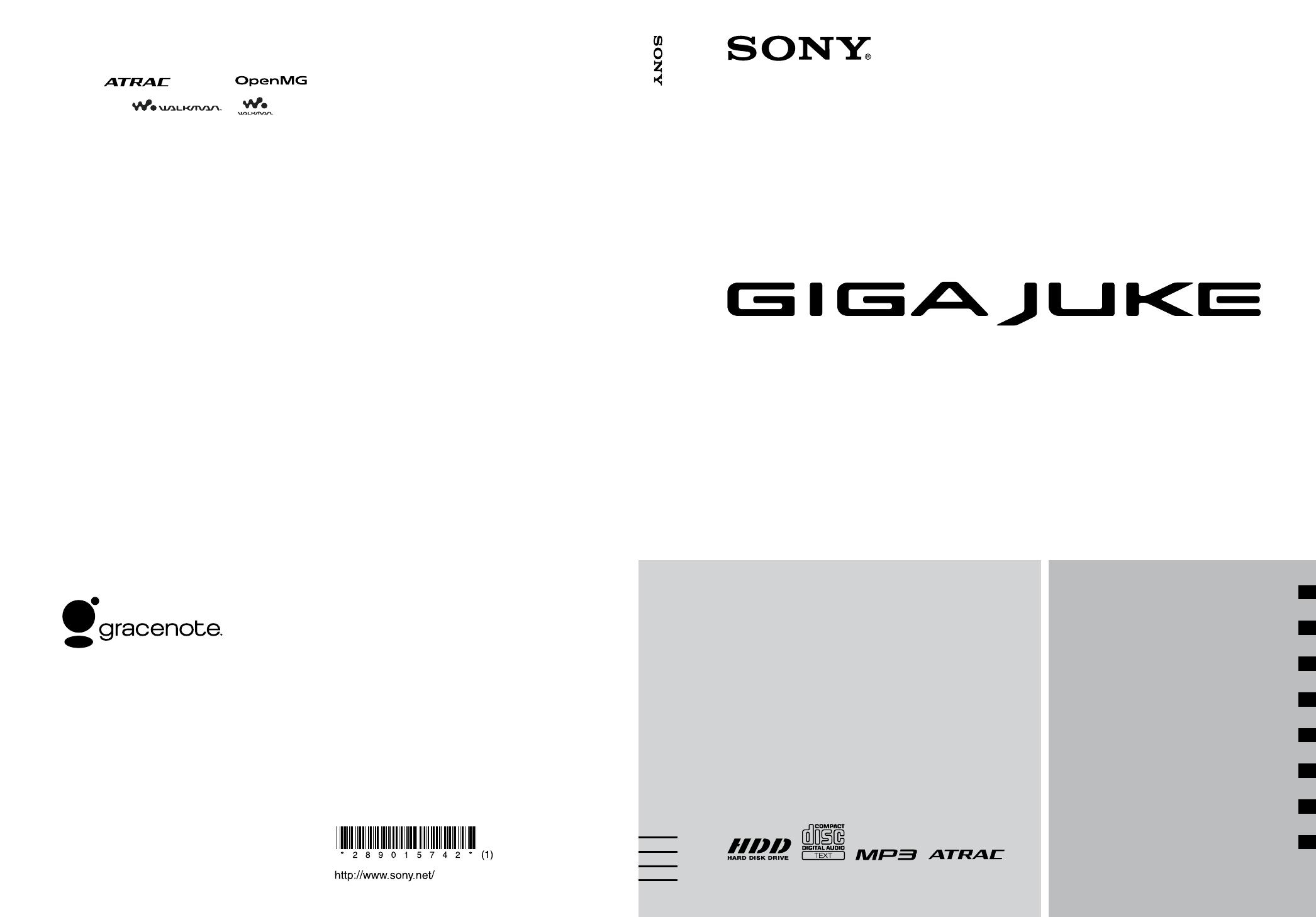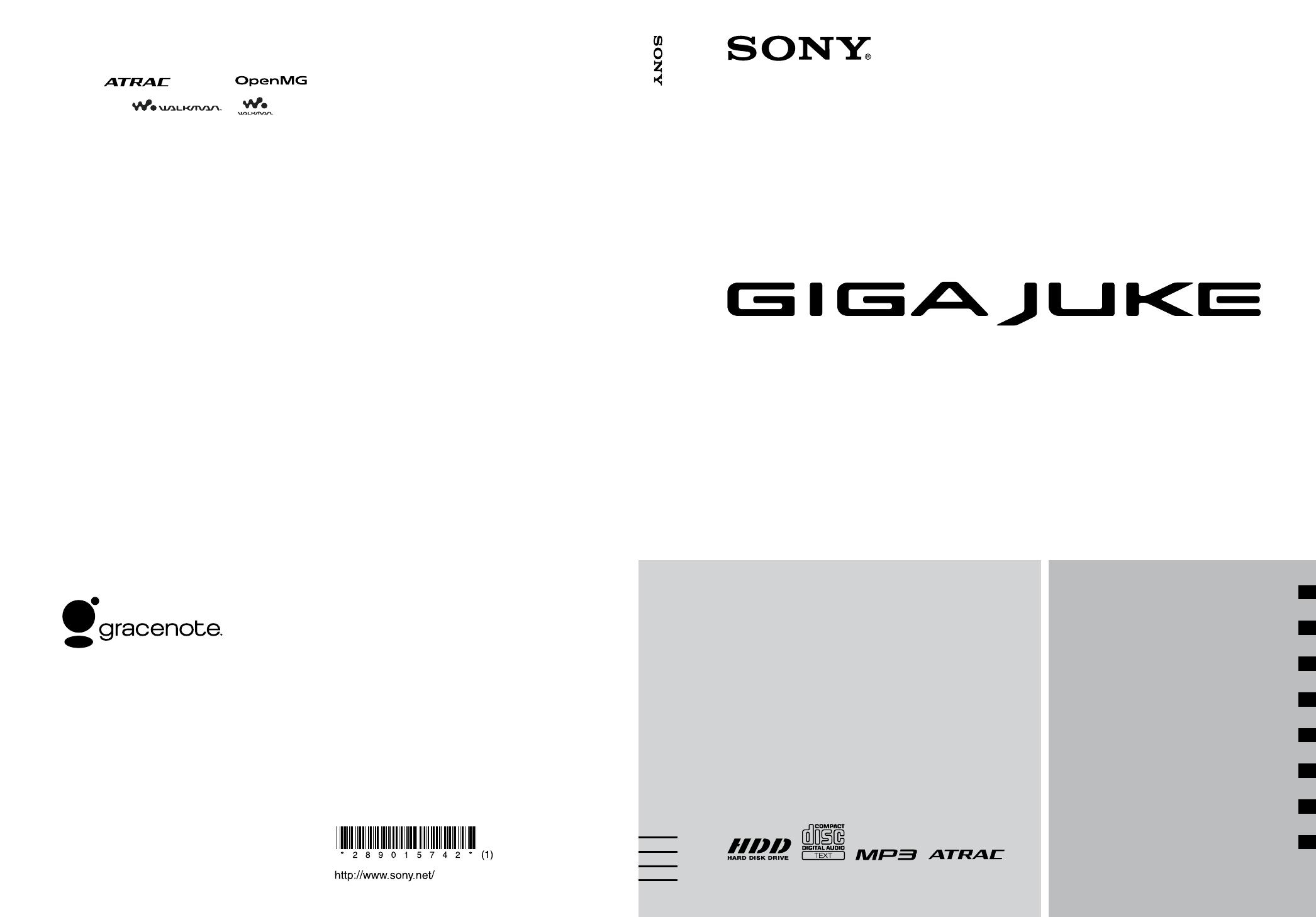
NAS-50HDE.NL.2-890-157-42(1) NAS-50HDE.NL.2-890-157-42(1)
© 2007 Sony Corporation
2-890-157-42(1)
Handelsmerken
Deze soware is gedeeltelijk gebaseerd op het werk van
de Independent JPEG Group.
ATRAC, , OpenMG en
zijn handelsmerken van Sony Corporation.
"WALKMAN", en zijn
gedeponeerde handelsmerken van Sony Corporation.
Octrooien in de Verenigde Staten en in andere landen
vallen onder de licentie van Dolby Laboratories.
MPEG Layer-3 audio coding-technologie en octrooien
in licentie van Fraunhofer IIS en Thomson.
Microsoft en Windows zijn handelsmerken of
gedeponeerde handelsmerken van Microsoft
Corporation in de Verenigde Staten en/of andere
landen.
Deze receiver os voorzien van het lettertype (Shin Go
R) van MORISAWA & COMPANY LTD.
Deze namen zijn handelsmerken van MORISAWA
& COMPANY LTD., en het auteursrecht van het
lettertype is eigendom van MORISAWA & COMPANY
LTD.
Samengesteld met Linter Database.
Copyright © 2006-2007, Brycen Corp., Ltd.
Copyright © 1990-2003, Relex, Inc. Alle rechten
voorbehouden.
Muziekherkenningstechnologie en daarmee verwante
gegevens worden verstrekt door Gracenote®.
Gracenote is de industriestandaard op het gebied van
muziekherkenningstechnologie en het leveren van
aanverwante inhoud. Voor meer informatie gaat u naar:
www.gracenote.com
Cd- en muziekverwante gegevens van Gracenote,
Inc., copyright © 2006 Gracenote. Gracenote-
soware, copyright © 2006 Gracenote. Dit product
en deze service maken mogelijk gebruik van een van
de volgende Amerikaanse octrooien: #5,987,525;
#6,061,680; #6,154,773, #6,161,132, #6,230,192,
#6,230,207, #6,240,459, #6,330,593, en andere
verstrekte of aangevraagde patenten. Bepaalde diensten
geleverd onder licentie van Open Globe, Inc., voor
Amerikaans octrooi: #6,304,523. Gracenote en CDDB
zijn gedeponeerde handelsmerken van Gracenote. Het
logo van Gracenote met bijbehorend lettertype en het
logo "powered by Gracenote" zijn handelsmerken van
Gracenote.
Voor informatie over het gebruik van de Gracenote-
service, gaat u naar: www.gracenote.com/corporate
Licentieovereenkomst voor
eindgebruikers van Gracenote®
Dit toepassing of het apparaat bevat soware van
Gracenote, Inc., Emeryville, California (“Gracenote”).
Met de soware van Gracenote (“Gracenote-soware”)
kan deze toepassing schijf- en of bestandsidenticatie
uitvoeren en muziekverwante gegevens ophalen,
waaronder informatie over de naam, artiest, track en
titel (“Gracenote-gegevens”) vanuit online-servers of
ingesloten databases (samen “Gracenote-servers”). De
toepassing kan tevens andere functies verrichten. U
mag Gracenote-gegevens uitsluitend gebruiken door
middel van de beoogde eindgebruikersfuncties van deze
toepassing of dit apparaat.
U stemt ermee in de Gracenote-gegevens, de Gracenote-
soware en Gracenote-servers uitsluitend voor uw eigen,
niet-commercieel privégebruik te gebruiken. U stemt
ermee in de Gracenote-soware of welke Gracenote-
gegevens dan ook niet aan derden toe te wijzen, te kopiëren,
over te dragen of door te zenden. U STEMT ERMEE IN
DE GRACENOTE-GEGEVENS, DE GRACENOTE-
SOFTWARE OF DE GRACENOTE-SERVERS
UITSLUITEND TE GEBRUIKEN OP DE MANIER DIE
HIERIN UITDRUKKELIJK WORDT TOEGESTAAN.
U stemt ermee in dat uw niet-exclusieve licentie om
de Gracenote-gegevens, de Gracenote-soware en de
Gracenote-servers te gebruiken, zal worden beëindigd als u
inbreuk maakt op deze beperkingen. Als uw licentie wordt
beëindigd, stemt u ermee in op geen enkele wijze meer
gebruik te maken van de Gracenote-gegevens, de Gracenote-
soware en de Gracenote-servers. Gracenote behoudt
zich alle rechten voor met betrekking tot de Gracenote-
gegevens, de Gracenote-soware en de Gracenote-servers,
inclusief alle eigendomsrechten. In geen geval is Gracenote
aansprakelijk voor betaling aan u voor informatie die u
verscha. U stemt ermee in dat Gracenote, Inc. volgens deze
overeenkomst in haar eigen naam rechtstreeks mag toezien
op naleving van haar rechten jegens u.
De Gracenote-service gebruikt een unieke
identicatiecode om query’s na te sporen voor statistische
doeleinden. Het doel van deze willekeurig toegewezen
numerieke code is om de Gracenote-service query’s te
laten tellen zonder te weten wie u bent. Ga voor meer
informatie naar de webpagina over het Privacybeleid van
Gracenote voor de Gracenote-service.
De licentie voor de Gracenote-soware en alle
onderdelen van de Gracenote-gegevens wordt verstrekt
op “AS IS”-basis. Gracenote doet geen toezeggingen of
gee geen garantie, uitdrukkelijk of stilzwijgend, over
de accuraatheid van alle Gracenote-gegevens in de
Gracenote-servers. Gracenote behoudt zich het recht voor
om gegevens te verwijderen van de Gracenote-servers of
om gegevenscategorieën te wijzigen als Gracenote hiertoe
voldoende reden ziet. Er wordt geen garantie verstrekt
dat de Gracenote-soware of Gracenote-servers geen
onjuistheden bevatten of dat het functioneren van de
Gracenote-soware of Gracenote-servers ononderbroken
zal zijn. Gracenote is niet verplicht u te voorzien van
nieuwe, verbeterde of extra gegevenstypen of -categorieën
die Gracenote mogelijk in de toekomst verscha;
Gracenote mag haar services op elk moment beëindigen.
GRACENOTE WIJST ALLE GARANTIES,
UITDRUKKELIJK OF STILZWIJGEND, INCLUSIEF
MAAR NIET BEPERKT TOT STILZWIJGENDE
GARANTIES MET BETREKKING TOT
VERKOOPBAARHEID, GESCHIKTHEID VOOR
EEN BEPAALD DOEL, EIGENDOMSRECHT EN
HET GEEN INBREUK MAKEN OP RECHTEN
VAN DERDEN, VAN DE HAND. GRACENOTE
VERSTREKT GEEN GARANTIES TEN AANZIEN
VAN DE RESULTATEN DIE WORDEN VERKREGEN
VOOR UW GEBRUIK VAN GRACENOTE-SOFTWARE
OF WELKE GRACENOTE-SERVER DAN OOK.
GRACENOTE IS IN GEEN GEVAL AANSPRAKELIJK
VOOR INDIRECTE OF GEVOLGSCHADE,
GEDERFDE WINST OF VERLIES VAN INKOMSTEN.
De systeemnamen en productnamen die in deze handleiding
worden vermeld, zijn over het algemeen de handelsmerken of
gedeponeerde handelsmerken van de betreende fabrikant.
De tekens
en
worden niet vermeld in deze handleiding.
Printed in Malaysia
HDD Network Audio System NAS-50HDE
Gebruiksaanwijzing
HDD Network Audio System
NAS-50HDE
Aan de slag ............................................................ 8
Muziek beluisteren ...........................................20
De vaste schijf (HDD) gebruiken ..................29
Tracks bewerken in de HDD Jukebox .........55
De timer gebruiken ..........................................68
Muziek beluisteren die op een computer is
opgeslagen — Network Media ............74
Aansluitingen en instellingen .......................80
Aanvullende informatie ............................... 100